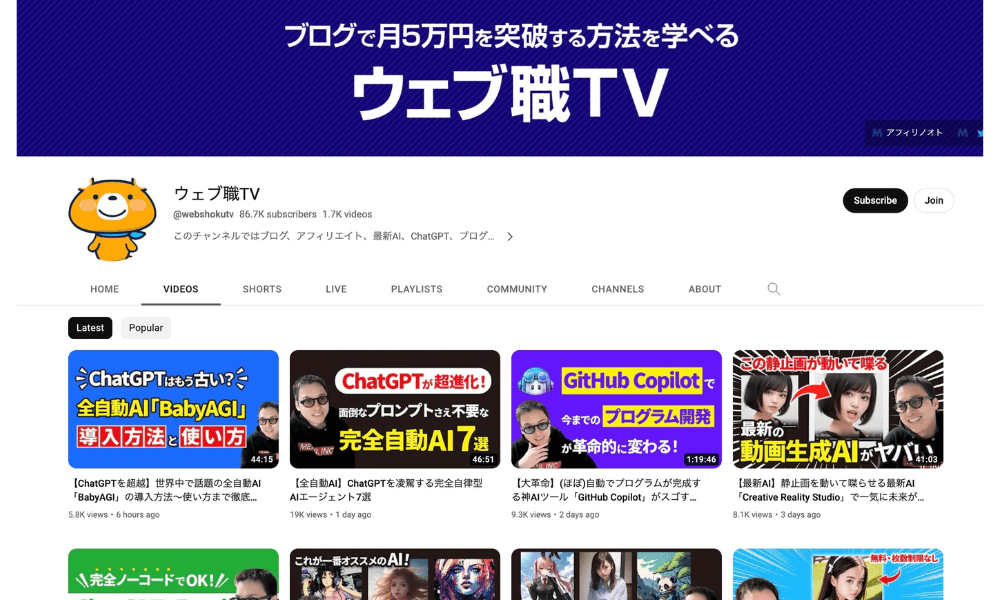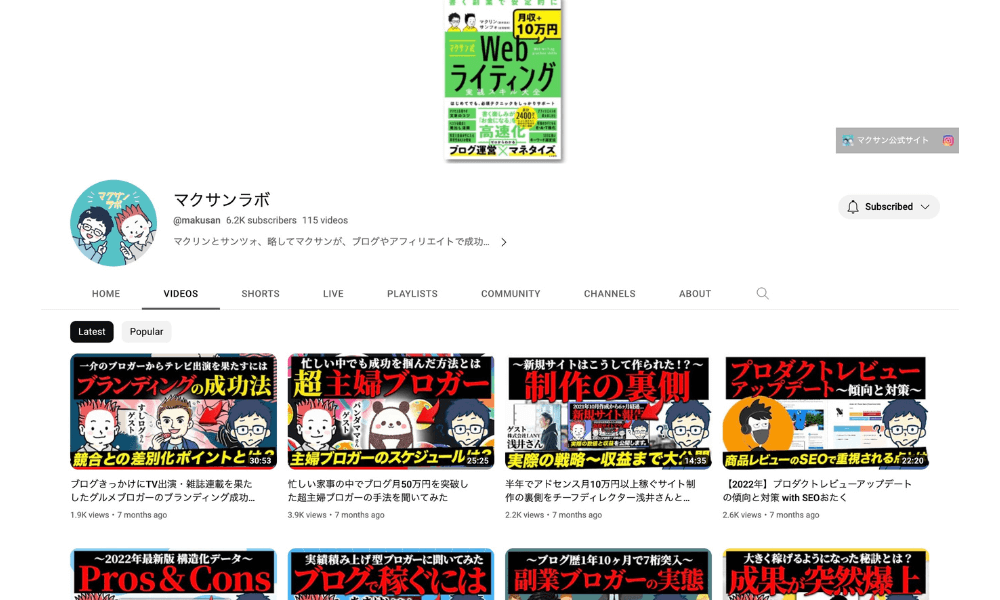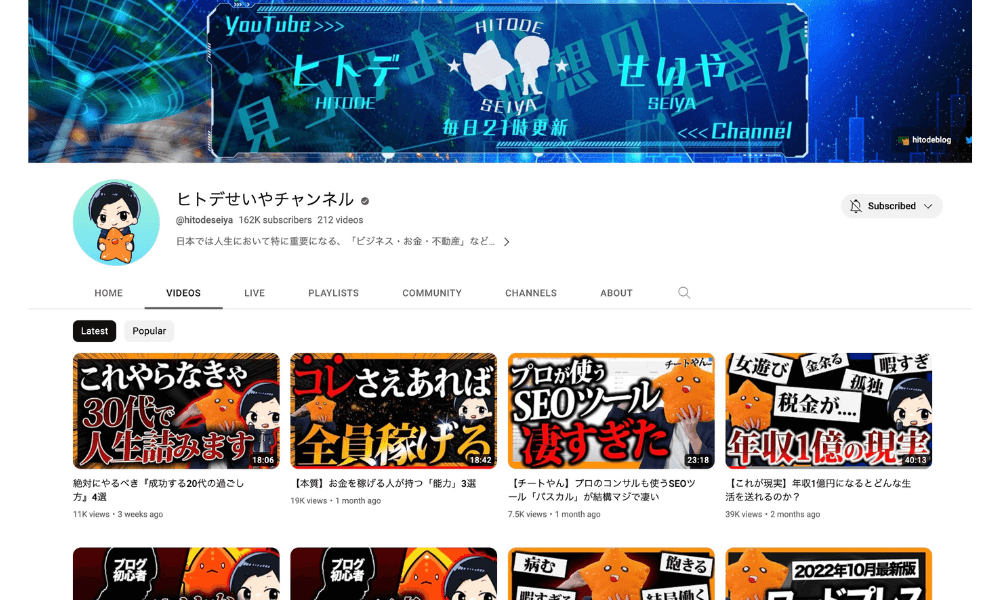- WordPressでのブログの始め方を知りたい!
- WordPressブログで稼ぐ方法が知りたい
- 自分のブログを実際に作りたい!

- 34歳の時に公務員を休職しNYに社会人留学
- 37歳でWordpressブログを始める(現在2サイト運営)
- ブログ開始3ヶ月で5万円/月を達成
- ブログ開始1年で30万円/月を達成&継続中
- 現在カナダ暮らし (NYでの起業準備中)
『留学中にブログをしておけば…』との後悔から
【海外で頑張る人✖️ブログ】を応援中!
- WordPressブログで稼ぐ仕組み
- WordPressを使ってブログを始める手順
- WordPressブログを作ったあとにやること
を、図解たっぷりでわかりやすく解説します!
この記事では、全くの初心者さんでも簡単にWordpressブログ開設ができるように
ブログ歴2年&収益30万円超/月の《ちょっと先輩ブロガー》が丁寧にわかりやすく解説します!
この《ちょっと先輩》が案外大事なんです!
そりゃあ世の中には10年以上もブログをしてて、1000万円以上の収益をあげてる人もいます。
でも、初心者さんからしたらそんなの全く現実味を感じないですよね。
それにそういう人たちの初心者の頃と今は状況が全く違います。
 JIMI
JIMIその点私はあなたの少しだけ先輩!
悩んだことも、乗り越えてきたことも鮮明に覚えてるから、古いブロガーさんより初心者さんの気持ちをよりわかってあげれるはず!今話題の戦略なんかもお話できます!
私は2年前、37歳の時にをWordpressでブログを始めました。
(もっと早く始めておけばよかった…)
PCが苦手でエクセルさえも使いこなせていなかった状態。
それでも当時の公務員の仕事がイヤで、なんとかPC一つで世界を旅しながら生きたい!
という思いからブログを始めました。
あれから2年。現在は…
- 公務員を辞めてカナダに移住
- WordPressブログ2サイトを運営
- 毎月30万円超のブログ収入あり
誰にも何にも縛られない『自由な暮らし』を手に入れました。
この2年、特に始めたばかりの最初の数ヶ月は苦しかったけど、公務員で生きる人生よりは数千倍もラクでした!
収益も増えてきて、何より起業という新しい夢にまで挑戦することができて。。
ホントあの時ブログを始めた自分を褒めてあげたいです。
PCの基本的な操作さえままならなかった私がここまでできるんだもの。
あなたにもきっとできるはず!
この記事を順番に読んでいけば、誰でもブログを簡単に始めることが可能です。
さぁ、準備はできましたか?
今日からあなたも『ブロガー』の仲間入りです!
\ 春の応援キャンペーン実施中/
最大54%オフは12/19まで!

⇒【体験談】知らずに行くと後悔!ワーホリの厳しい現実と失敗しない方法

WordPressブログで稼ぐ仕組みを知ろう!
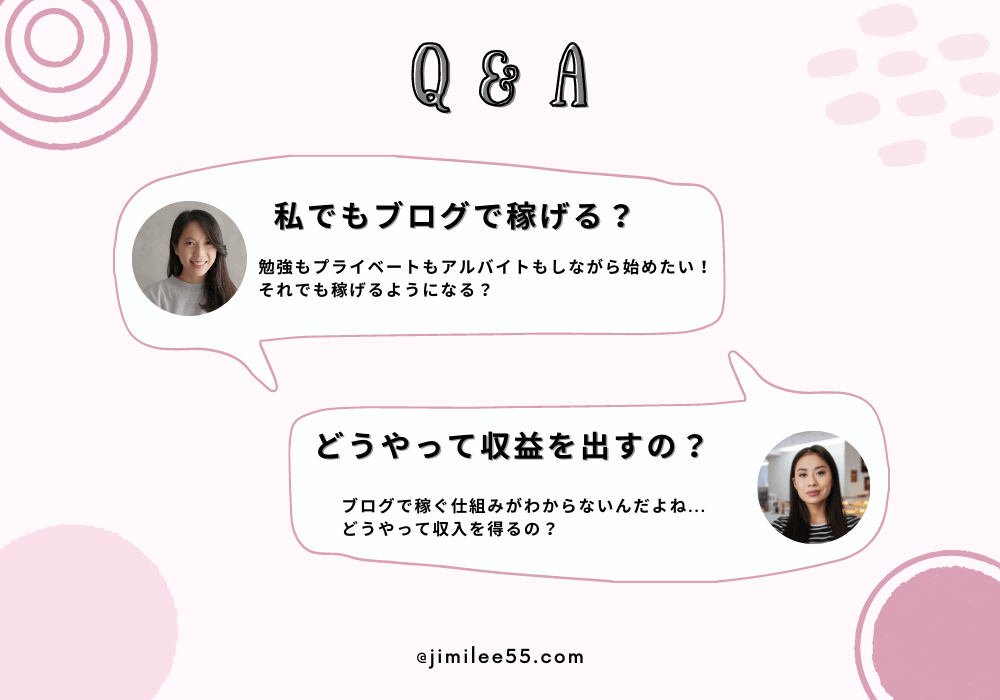
 ブログ始めたい人
ブログ始めたい人なんでブログをやるだけで稼げるの?
仕組みがよくわからない。。
 ブログ始めたい人
ブログ始めたい人『ブログはオワコン』って聞いたけど、今から始めても稼げるようになるの?
ブログ初心者さんによく聞かれるのがこの2つの質問。
まず一つ目の『ブログで稼げる仕組み』について。
簡単に言うと、『広告収入=ブログの収益』になります。
これについては以下でさらに詳しく解説しますね!
そして二つ目の質問『今から始めても稼げるの?』について。
これについては完全にYES!!私が証明です。
私が始めた2年前でも
『ブログはオワコン』
『今からやっても無駄』
と言う人はたくさんいました。(10年前も言われてたみたい…)
しかし実際は、私含め、同じ時期に始めた人も毎月30万円超(それ以上も)の収入を得ています。
 JIMI
JIMI正直、毎月数百万円以上稼ぎたい!のであれば難しいかも。。企業や強いブロガーにはなかなか勝てないと実感しているこの頃。。
でも数十万円/月なら全然可能!WordPressブログで稼いでる人はたくさんいます!
なので例えば……
- 毎月5万円でも副収入があれば生活がラクになるのになぁ…
- 毎月1万円の収益で美味しいものを食べたい
- 10万円/月あったら投資してさらにお金を増やしたい
と思っている人は安心してブログを始めてくださいね♪
 JIMI
JIMI因みに稼げるブログを始めるための費用は毎月1,000円未満!
やるしかないですよね!(Wordpressブログの場合)
WordPressブログで稼ぐ=広告収入

上でもお伝えしましたが、ブログで稼ぐと言うのは広告収入(アフィリエイト)をもらうこと。
 JIMI
JIMI難しくないよ!
上の画像を見ながら説明しますね!
STEP① 自分のWordpressブログに『ある企業』の広告を貼る
STEP② 自分のブログを見た読者さんがその広告をクリック⇨商品を購入
STEP③ 商品が売れた金額に応じて報酬をもらう=ブログの収益
ね?簡単な仕組みですよね!
- ブロガーは売れば売るほど報酬が入る
- 広告主も売れた分だけ広告費を払えばいいだけなので無駄がない
ブログで稼いでるほとんどの人は、この『アフィリエイト』から報酬を得ています。
WordPressブログ収益化は ASPを利用すれば簡単
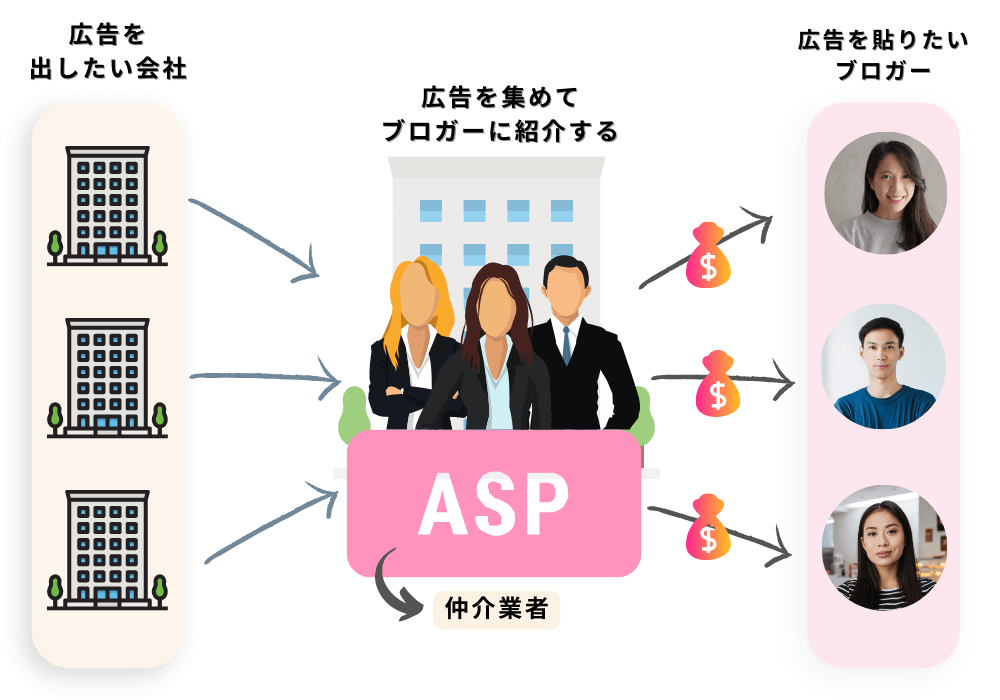
 ブログ始めたい人
ブログ始めたい人でもさぁ、どうやって広告を貼るの?
自分で企業と交渉しないとダメなの?
 JIMI
JIMI自分で交渉する必要はないよ!
『ASP 』という存在があるからね!
Application Service Provider
『アプリケーションサービスプロバイダー』のこと。
このASP の役割は…
- 広告主(広告を出したい会社)と
- ブロガー(広告を貼りたい人)
を繋げてくれる、仲介業者のような存在です
ASP がいるから、私たちブロガーは以下のようなメリットを受けられるのです!
- 企業と個別に契約を結ばなくて済む
- 大企業の商品を紹介できる
日本国内にASP と呼ばれる会社はいくつもあります。
(日本に旅行代理店であるJTBやHIS、日本旅行などがあるようなもの)
各ASPごとに取り扱っている広告は異なります。(一部同じ企業の広告もある)
自分のWordpressブログに貼りたい広告があるASP を利用することになります。
ASPの会社名や登録の仕方などは後ほどたっぷり説明しますね!
初心者でも簡単!Wordpressブログの始め方

 JIMI
JIMIさぁ、では早速Wordpressでブログを作っていきましょう!
その前にまず大前提として以下のことを知ってください。
- ブログには『無料ブログ』と『有料ブログ』がある
- 『収益』を出したいブログなら『有料ブログ』一択!(Wordpress)
- 『有料ブログ』の費用は1,000円/月程度
『なぜ無料ブログではダメなのか?』については『よくある質問』のコーナーで詳しく解説します。
まずここでは
収益を上げたいのであれば『有料ブログ(毎月1,000円程度)』を利用する必要がある
という事を覚えてください。
そして以下から説明する【ブログの始め方3ステップ】は『有料ブログ』をつくるということが前提になっています。
それではブログを作るステップを大まかに理解していきましょう!
ブログの始め方3ステップ
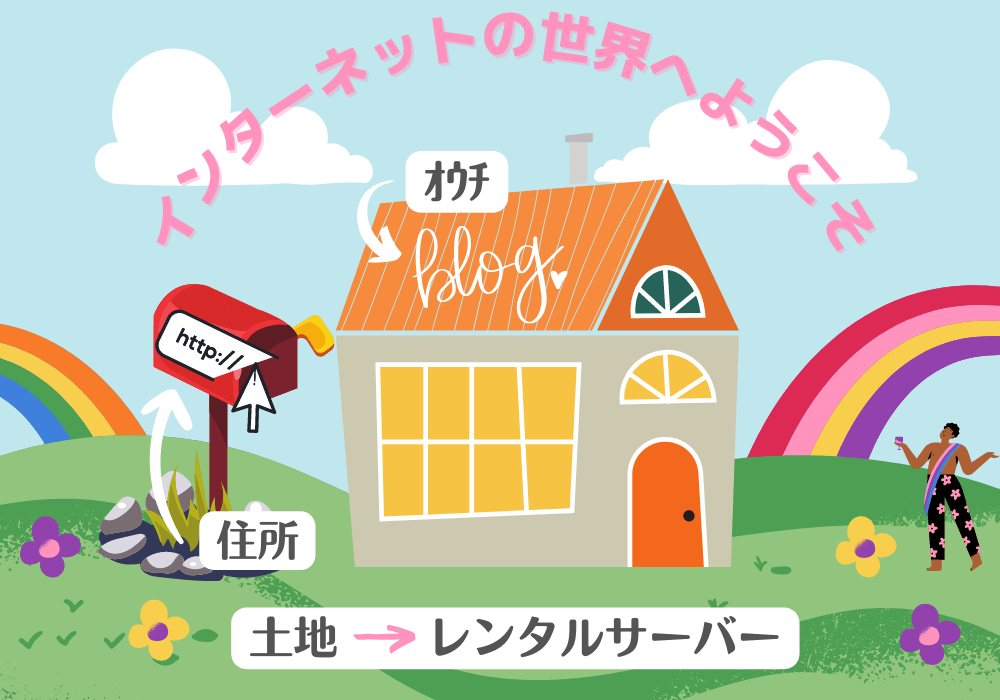
上の画像を見てください。
『Wordpressブログを作る』プロセスはこんなイメージ。
ブログ(自分の家)を建てるのにはまず土地を借りることが必要です。
ということで最初のSTEP『土地=レンタルサーバー』を借りるとこから始めましょう!
ブログの始め方ステップ① サーバー(土地)を借りる

専門的に言うと、ブログとはたくさんのデータの集合体のこと。
そんなブログのデータ(自分の家)をネット世界で大切に保存しておくためには土地が必要です。
その土地の役割をしてくれるのが『レンタルサーバー』
サーバー(でっかいコンピューターと思ってください)をレンタルしてくれる管理人さんみたいなもの。
日本国内にこのレンタルサーバーを提供している会社はいくつかありますが
私がオススメするのは『ConoHa WING(コノハウィング)
![]() 』。
』。
私がWordpressでブログを開始した2年前からずっと利用しているレンタルサーバーです。
- 初期費用がかからない【0円】
- 維持費が安い!(800円/月~)
- ネットの速さ⇨国内最速No.1
- しかも今なら最大54%オフ(12/19まで)
誰かのブログを見ていて『動きが遅いなぁ』とイラッとしたことはありませんか?
ブログを見る読者にとっても、ブロガーにとっても『ブログがサクサク動く』って超重要なんです!
その点ではConoHa WING(コノハウィング)
![]() はものすごく安心!
はものすごく安心!
WordPressブログを始めてこの2年間、データの処理速度が遅い!と思ったことは一度もなく、いつも快適にブログ運営ができています。
\ 春の応援キャンペーン実施中/
最大54%オフは12/19まで!
レンタルサーバーでアカウントを登録しよう
それではConoHa WING(コノハウィング)
![]() でアカウントの登録をしてレンタルサーバー契約をしましょう!
でアカウントの登録をしてレンタルサーバー契約をしましょう!
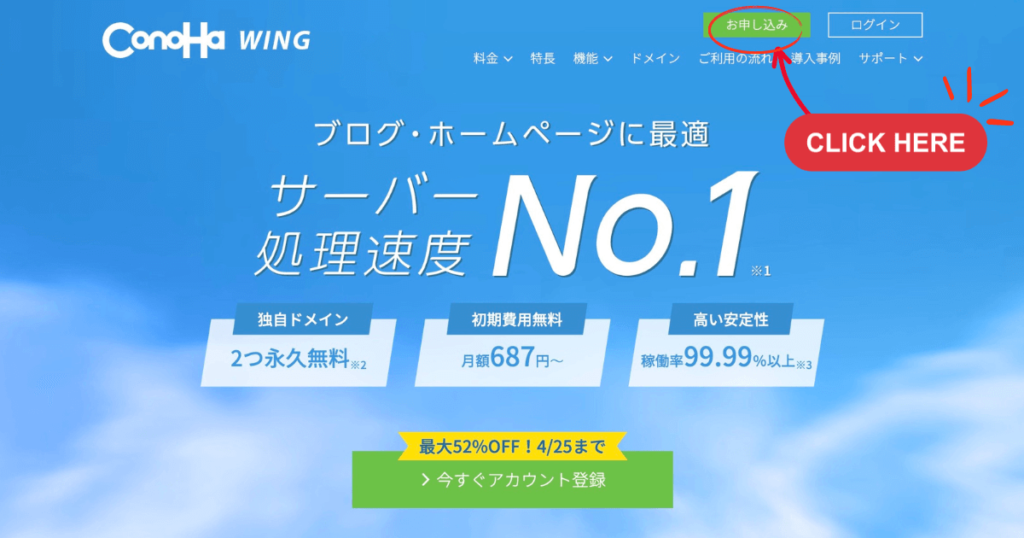
 最大54%オフ12/19まで!
最大54%オフ12/19まで!【お申込み】をクリックします。
次に
① 登録するメールアドレス
② パスワードを入力します(パスワードは忘れないようにね!)
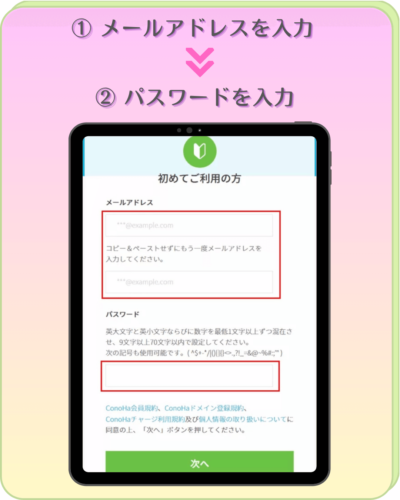
 JIMI
JIMI『次へ』をクリックしたら、これでアカウントは登録完了です!
登録が完了するとプランを決める画面が開きます。
プランを決めよう
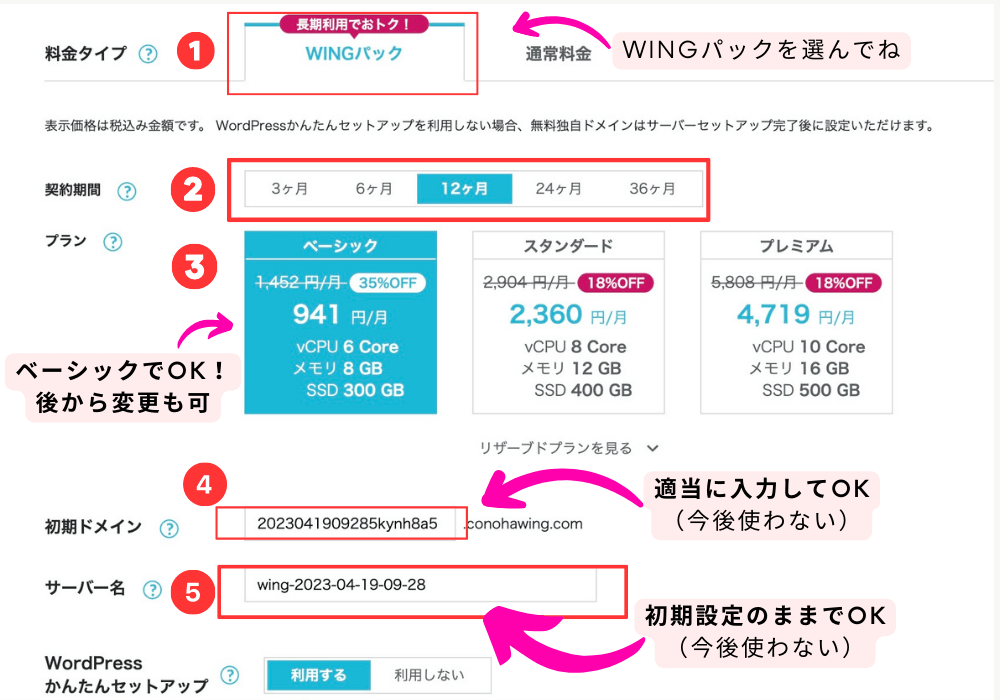
 JIMI
JIMI難しくないから落ち着いてね!
一つずつ説明していきます!
- ① 料金タイプ
WINGパックを選択してね!
※通常料金だと無料独自ドメイン(ネット上の住所)がついてきません!
- ② 契約期間
私は最初6か月で契約しました。
でも今になって最低でも12ヶ月にしておけばよかったと後悔しています。
- ③ プラン
個人ブロガーならベーシックでOK!
※後から変更できるよ
- ④ 初期ドメイン
適当に入力して大丈夫!
(今後使わない)
- ⑤ サーバー名
初期設定のままでOK!
(今後使わない)
 JIMI
JIMIプランが決まれば次はドメイン(ネット上の住所)を決めていくよ!
ブログの始め方ステップ② ドメインを決める

 JIMI
JIMI続いて『ドメイン=ネット上の住所』を決めるよ!
コレがあるから読者さんがあなたのブログに辿りつくの!
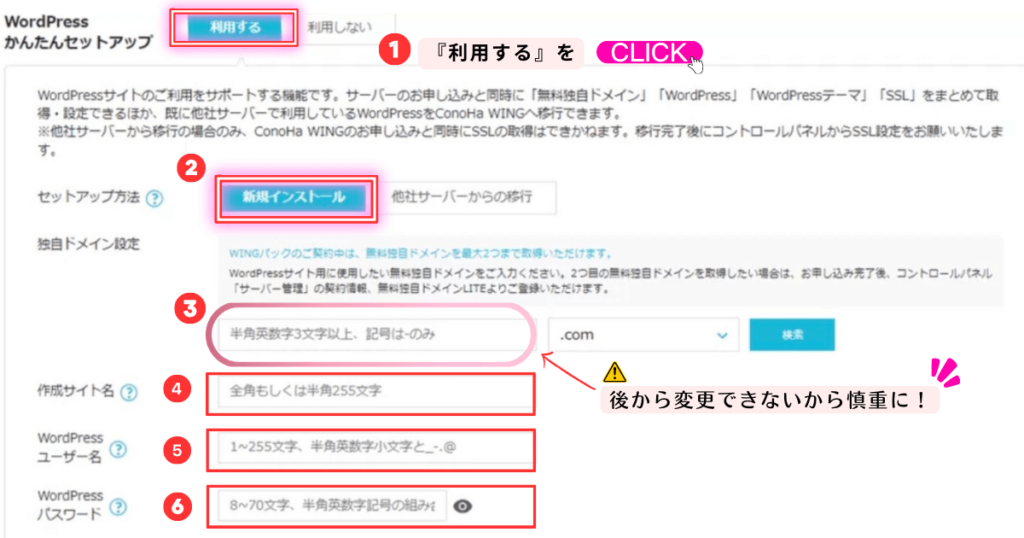
① 先ほどまでの画面に『WordPressかんたんセットアップ』という項目があるので【利用する】をクリック!
② 次に【新規インストール】をクリックする
③ 次に独自ドメインを決めていくよ!⇦重要!
ドメインは後から変更不可!
慎重に考えて決めてね!
なるべく読者さんにとってわかりやすいのがいいかも♪
 JIMI
JIMI例えば、このブログのドメインは『https://jimilee55.com』の『jimilee55』です!
あとは④〜⑥の項目を決めましょう!
WordPressのテーマを決めよう
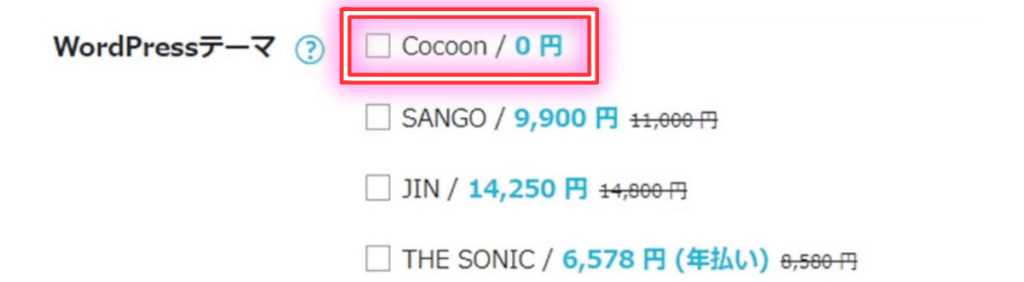
次にWordPressのテーマを選びます。
 ブログ始めたい人
ブログ始めたい人ちょっと待って!
さっきからちょこちょこWordPressって出てくるけど、一体なに??
インターネット上にあなたのブログを公開するための『ソフトウェア=システム』のこと!
 JIMI
JIMIあなたのブログの『大まかな設計図』みたいなものね。
もっと簡単に言うと『アプリ』みたいなもの!
このソフトウェアを使うと、自分のブログで記事や写真をアップすることができるの!
■ WordPressのすごいところ
ホントだったら、ブログを作る時ってプログラミングの知識が必要なの。
そして一つずつコードを書いてブログを作っていくんだけど、WordPressならプログラミングの知識が不要!
⇨ だからパソコンが苦手な人でもWordPressを使えば簡単にブログが作れるってワケ!
で、WordPressの『テーマ』というのは、ワードプレス内で使われる『デザイン』のこと!
この『テーマ』を使って、ブロガーは自分のサイトの見た目やレイアウトを変えることができるんだよ!
『テーマ』には無料のものと有料のものがあるよ。
例えばこのブログで使っているテーマは『SWELL』
(後で紹介するね!)
テーマはいつでも変えれるので、ひとまずここでは無料の『Cocoon』を選んでおけばOK!
テーマを選択したら画面右側の「次へ」をクリック。
※次ページにいくまで数分かかる場合があります。
ブログの始め方ステップ③ WordPressにログインする
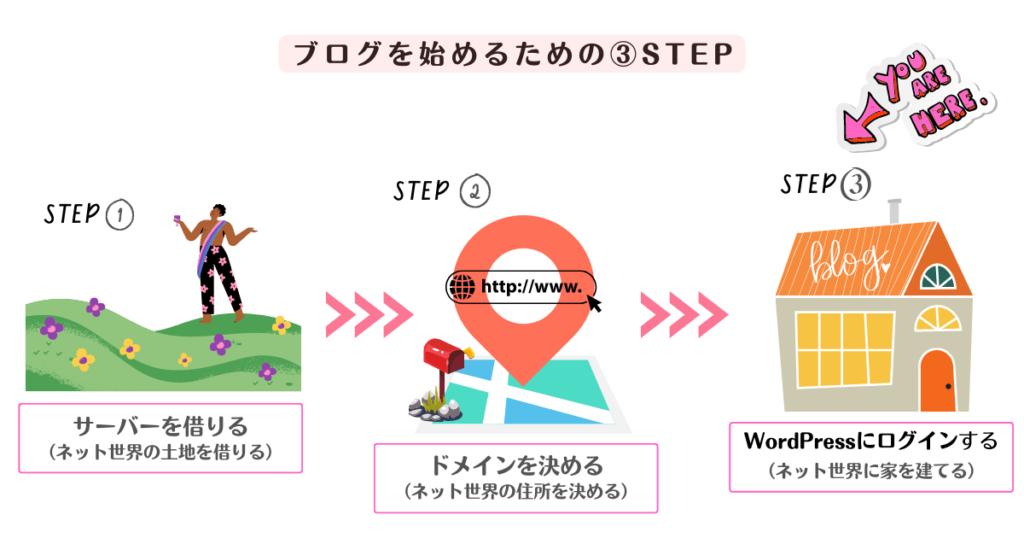
まずはお客様情報を入力しましょう!
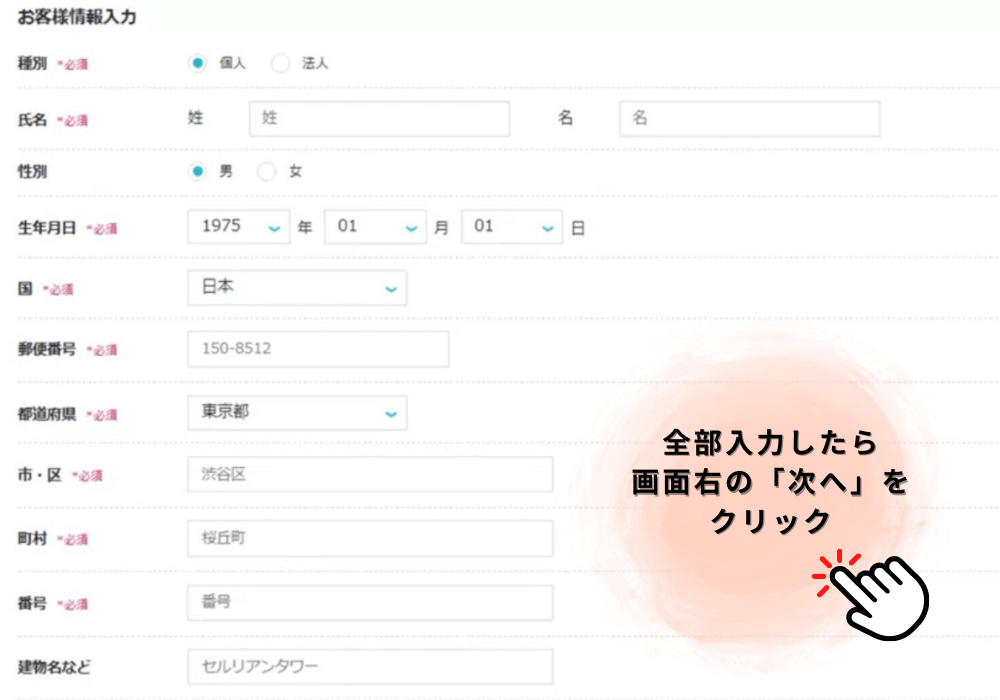
次は電話番号を入力し、SMS認証を行います。
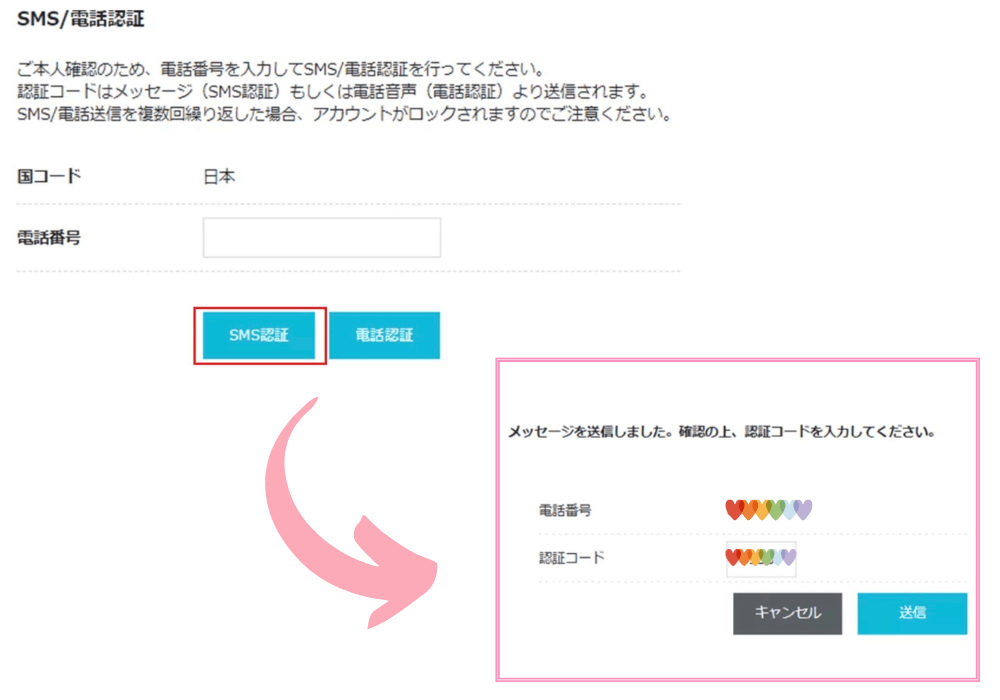
「SMS認証」をクリックすると、スマホにショートメッセージが届くので、届いた認証コードを入力します。
『送信』をクリック!
次は『お支払い情報の入力』をしていきます。
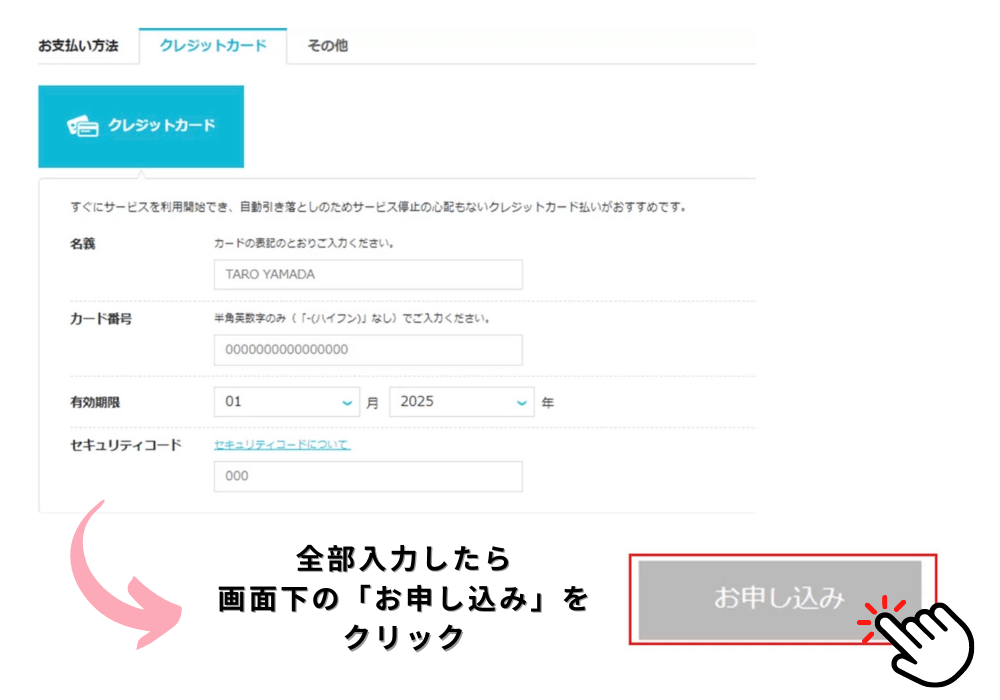

 JIMI
JIMI3〜5時間ほどすると自分のサイトにログインできるようになります!
下記URLのドメイン名のところを、自分で設定したドメインに置き換えて検索してください。
https://ドメイン名/wp-admin/
(このブログならjimilee55.com)
上のURL で検索すると下の図内の①の画面が出てきます。
先ほどステップ2で決めたユーザー名とパスワードを入力します。
その後、②のWordPressの管理画面が開いたら完了!
これであなたもブロガーの仲間入りです!
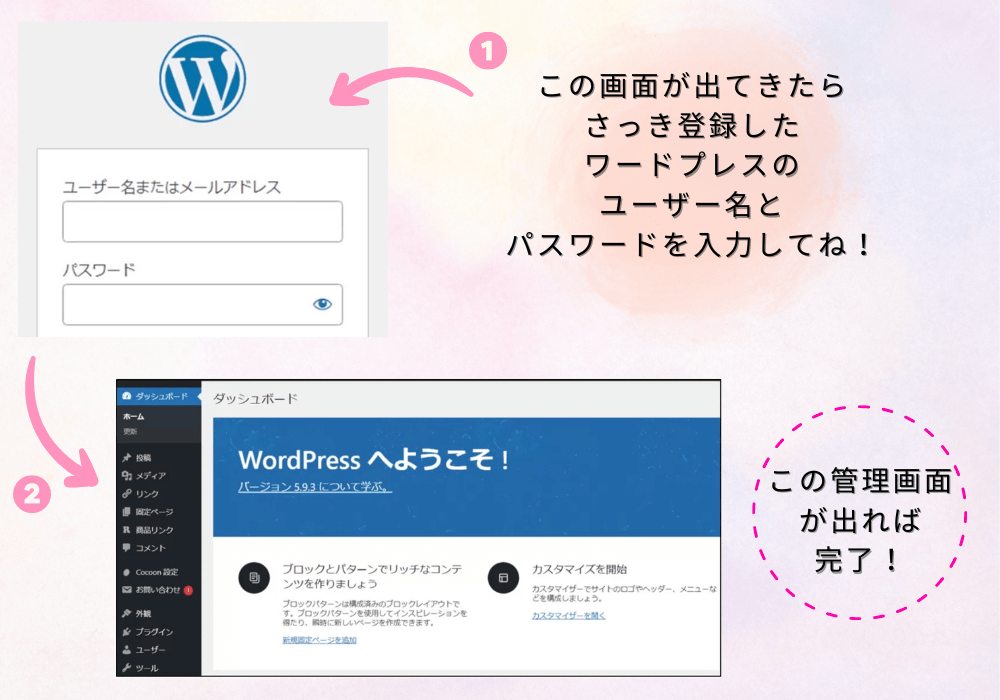
 JIMI
JIMIおめでとうございます!
ブロガーへの一歩を踏み出しましたね!
コレで今すぐにでも記事を書いて投稿していくことができます!
でもその前に…
ブログ運営がはかどるよう、WordPressの初期設定もついでにやっちゃいましょう!
WordPressの初期設定をしよう

 JIMI
JIMI初期設定も簡単にできるからパパッとやっちゃおう!
- SSL有効化
- パーマリンクを設定する
- テーマを設定する
- プラグインを入れる
どれもすぐできるから大丈夫!
記事を書きやすくする&投稿しやすくする設定だよ♪
SSL有効化
 JIMI
JIMIさらに詳しく説明すると…
インターネット上で情報をやり取りする際にその情報を暗号化する技術のこと!
例えば…
個人情報や金融情報って盗聴されたり、改ざんされるとめっちゃ困りますよね?
なのでSSLを使ってそれらの情報を保護する&できるんです!
このSSLを『有効化』すると、Webサイトのアドレスバーの『http』の部分が『https』に変わります。
これによって、あなたのWebサイトの信頼性がアップ!
ユーザーが安心して個人情報等を入力することができるようになるんです!
それでは具体的な手順を見ていきましょう!
まずはConoHaWINGにアクセスし、管理画面にログインしましょう。
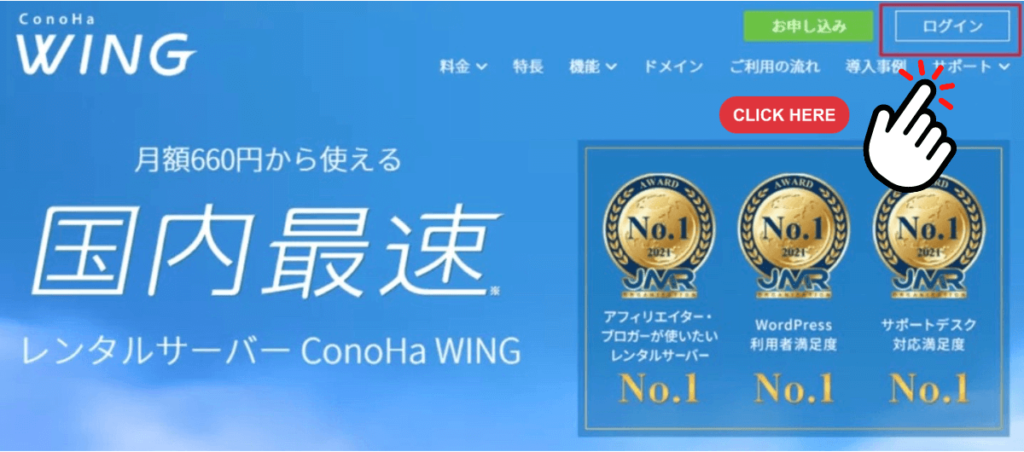
① ログインをクリックします
② 出てきたページにメールアドレスとパスワードを入力⇨ログインをクリック
③ 管理画面にログイン出来たら、サイト管理>サイト設定>SSL有効化をクリック。
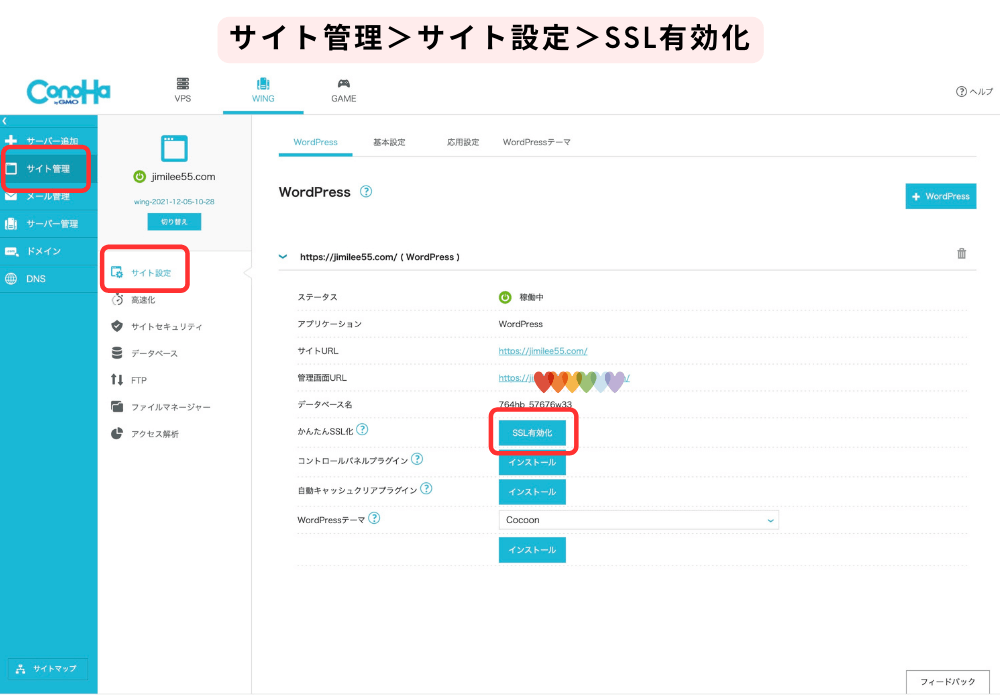
SSL有効化はサイト作成直後はできないときがあるので、少し時間(30分ほど)をおいてトライしてみてね♪
パーマリンクを設定する
WordPressブログ内の記事のアドレスのこと!
このサイトで例えると…
トップページは『https://jimilee55.com/』ですよね?
でもこの記事のアドレスは『https://jimilee55.com/how-to-start-blog-easily』になります。
そして赤字の部分のことをパーマリンクと言います!
そのパーマリンクを自由に設定できるようにしていきます!
WordPressの管理画面にアクセスし、設定>パーマリンクと進みます。
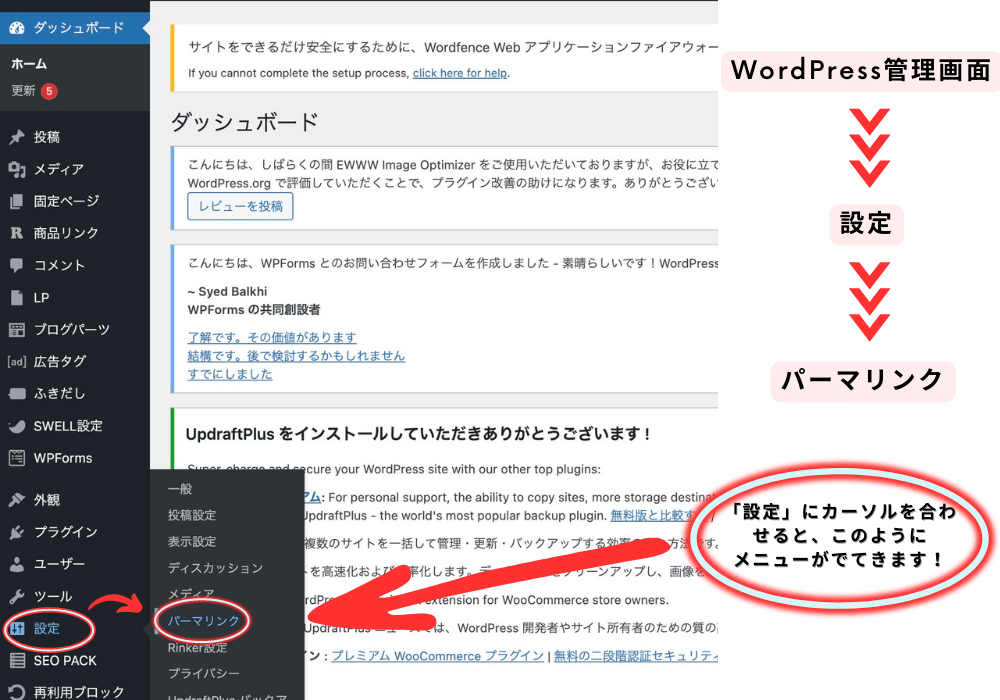
開いたページの共通設定よりカスタム構造を選択し、「/%postname%/」と入力。
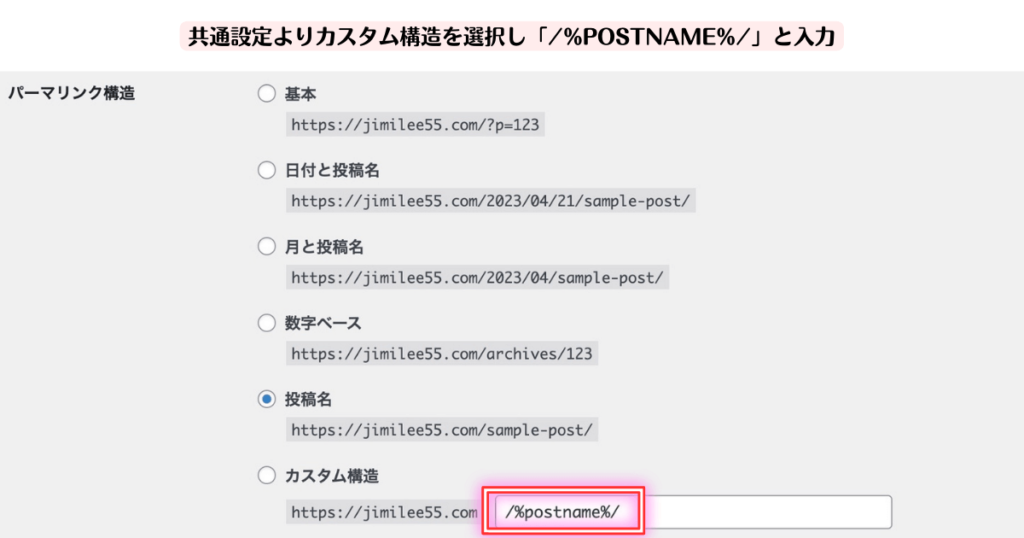
入力出来たら、ページ下の「変更を保存」をクリック。
これで記事を投稿するたびに、毎回自由にパーマリンクを設定できるようになります!
WordPressテーマを設定する
WordPressをインストールする際にも出てきた『テーマ』
私は最初からSWELLを使っています。
 JIMI
JIMI使いやすいし、早く収益化できる仕組みもされてるし、何よりすごくオシャレなんです!!
ただ、有料になるので『まだ有料には手が出せない…』という方は無料のテーマでも大丈夫!
無料テーマの中では、WordPressでも選択した『Cocoon』をダウンロードするといいと思います。
Cocoonをワードプレスにインストールする方法は公式サイトが最も分かりやすいです。
下記記事で詳しく解説してあるので、コチラからどうぞ!
私が使ってるテーマはSWELL

上でもお伝えしたとおり、私が自身のWordpressブログで使用していテーマはSWELL。
私の購入の決め手は
- 外観や記事の装飾がとにかくタイプだった!
- オシャレなブロガーさんがこぞってSWELLを使っていた
- なるべく早く収益化させたかった
ブログを始める前、TwitterやYouTubeで
『途中でテーマを変えるのはものすごく大変』
『稼ぎたいなら有料テーマ!』
と聞かされていたので、最初から有料テーマでブログをしようと思っていました。
世に出ている有料テーマを調べまくった結果、上記の理由でSWELLに決めました。
結果、大正解!
テーマ購入代金も5ヶ月でペイできました。
私が今Wordpressブログで収益を出せてるのはSWELLのおかげと言っても過言ではないです!
 JIMI
JIMI因みに、私のこのブログ、作成時間はわずか1時間ほど!
SWELLが人気すぎて色んなブロガーさんやYouTuberが使い方をアップしてくれてるのもホント助かります!
\ ストレスフリーにブログ運営できる/
大人気のSWELL公式サイトはコチラ
WordPressにプラグインを入れる
続いて『プラグイン』をWordPressに入れていきましょう!
ブログを運営する時に使える便利な『アプリ』みたいなもの!
例えば…
読者さんがあなたのブログに来た時に、画面をより早く出すようにできたり…
記事を投稿した時にGoogleに早くあなたの記事を載せてもらうようにしたり…
プラグインを入れると、もっとブログ運営がラクになるよ!
※但し、プラグインを入れすぎるとサイト全体が重くなったり、不具合が生じたりするので最低限入れてね!
私が入れているプラグインをご紹介します。
- Google XML Sitemaps
- Invisible reCaptcha
- EWWW Image Optimizer
- SEO SIMPLE PACK(SWELLユーザー)
- WP Multibyte Patch
- WP Revisions Control
- WPForms Lite
- Yoast Duplicate Post
- Rinker
一つ一つの説明や機能については長くなるのでここでは省略させていただきます。
プラグインについてはブロガーのなかじさんの動画が参考になります!
WordPressプラグインの入れ方
① WordPressの管理画面から「プラグイン」にカーソルを当てます。
② 新規追加をクリック
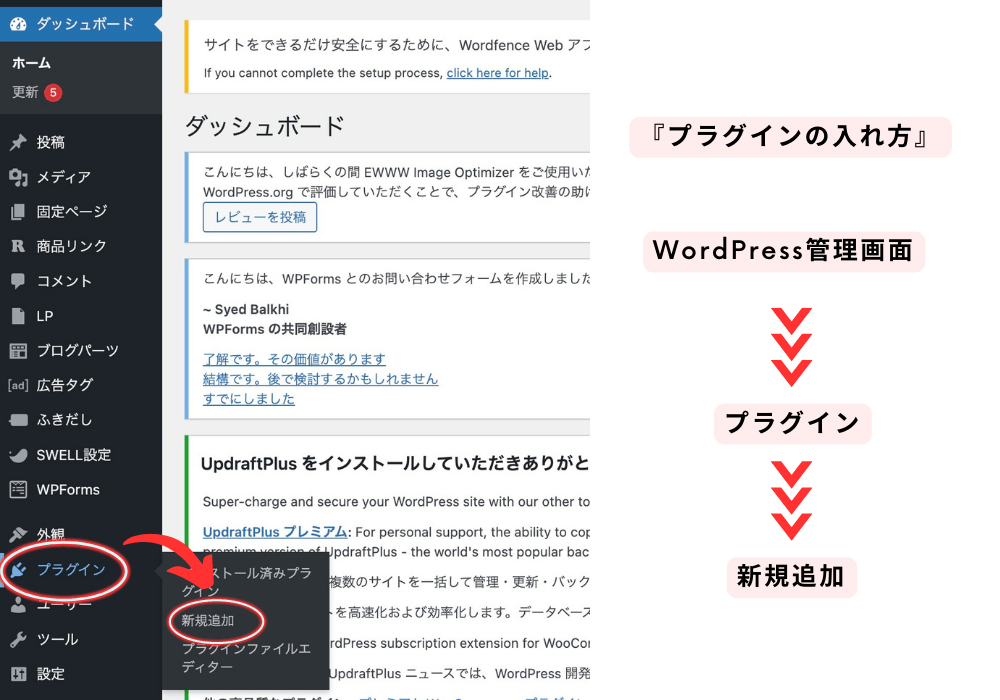
③ 画面右側の検索窓に、導入したいプラグインを入力して検索します
④ プラグインが表示されたら、「今すぐインストール」をクリック!
⑤ インストールが完了すると、ボタンが「有効化」にかわるのでそれを押せば完了です。
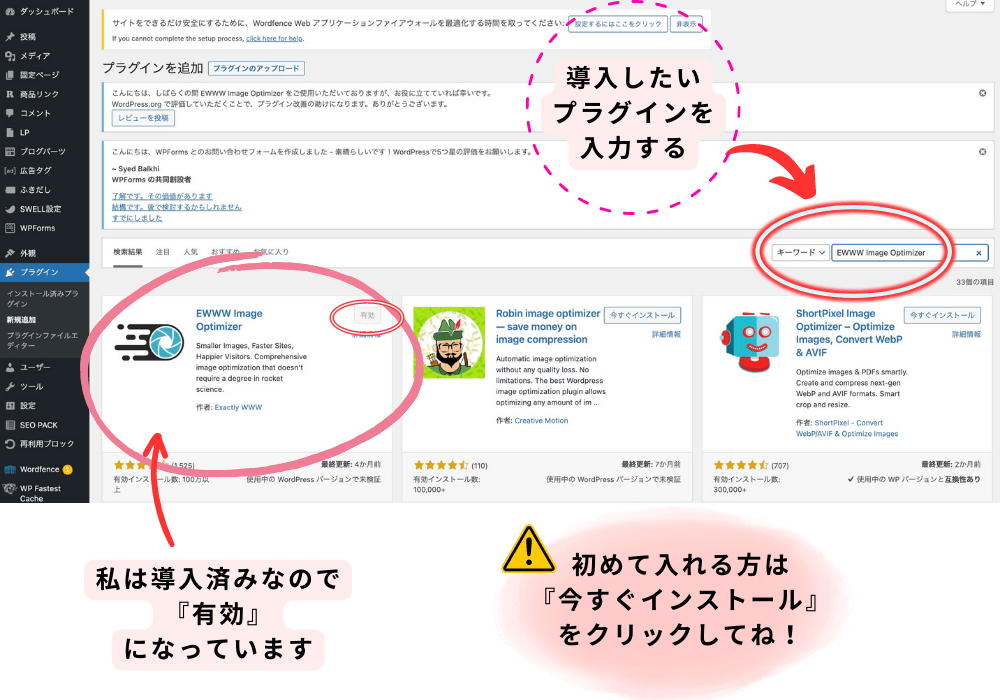
 JIMI
JIMIプラグインによっては、ダウンロードするのに手順があったりする場合もあります。その場合はそのプラグイン名でGoogleで調べると最新の詳しいダウンロード方法がいっぱい出てくるので参考にしてみてください!
以上でWordPressの初期設定は完了です!
お疲れ様でした!
これで今すぐにでも記事を書いて投稿できますよ♪
以下からは『ブログで収益化するための具体的な手順』をご紹介していきます!
ASP へ登録する
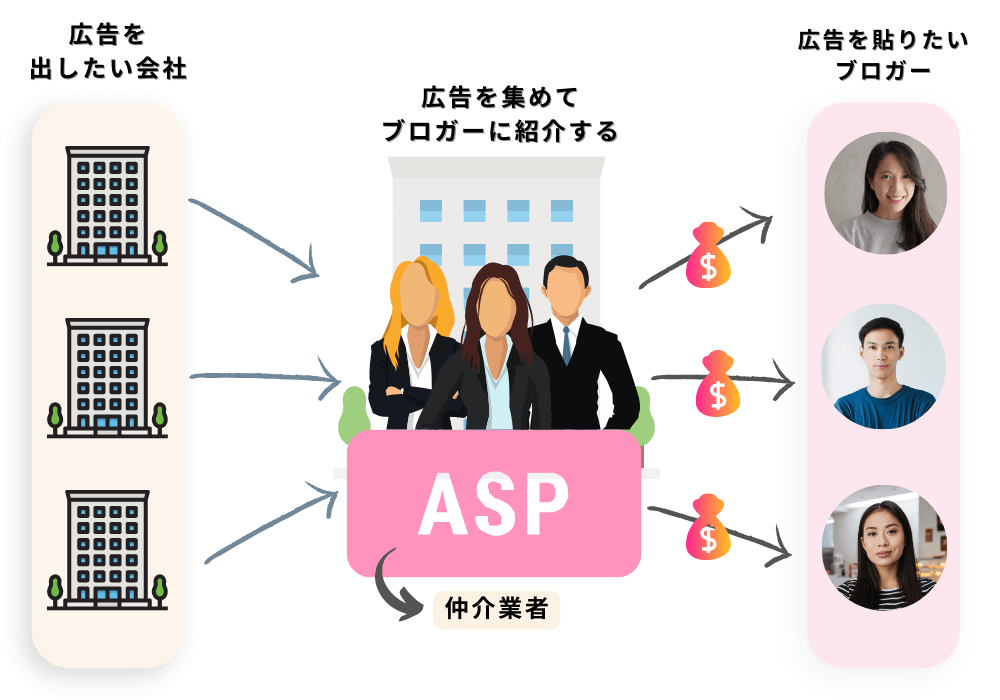
ブログで収益を出すためにはASP への登録が必須!
 JIMI
JIMIASP って何だったっけ?
って思った方!
もう一度おさらいしてみよう!
Application Service Provider
『アプリケーションサービスプロバイダー』のこと。
このASP の役割は…
- 広告主(広告を出したい会社)と
- ブロガー(広告を貼りたい人)
を繋げてくれる、仲介業者のような存在です
 JIMI
JIMI私もこのASP を通して毎月ブログから30万円ほどの収入があるよ!
それではASPに登録していきましょう!
初心者さんにオススメのASPは以下の通り!
各ASPによって取り扱っている広告が違うので、とりあえず全部のASP に登録していたらいいと思います。
- A8.net
 ⇦ 初心者に特にオススメ!
⇦ 初心者に特にオススメ! - もしもアフィリエイト
- アクセストレード
- afb
A8.net
![]() 以外はブログ内に数記事ないと審査で落とされる場合があるので、まずはA8.net
以外はブログ内に数記事ないと審査で落とされる場合があるので、まずはA8.net
![]() に登録しましょう!
に登録しましょう!
そして記事が増えてきたら他のASPに登録していくといいです♪
 JIMI
JIMI登録方法は簡単!
収益を入れる口座を含めた個人情報などを入力するだけ。大体5分ほどあれば完了します!
【Wordpressブログ始め方】よくある質問

さぁここからはブロガーとして本格的にWordpressブログを運営していくことになります!
でも皆さん、今はわからないことだらけですよね?
わかります。
私も初心者の頃はわからない事が多すぎていつもパニクっていました…
そんな初心者さんのために、ここでは初心者さんによく頂く質問に答えていきます♪
有料ブログと無料ブログの違い
ブログを運営する以上、どこかのブログサービスを利用する必要があります。
今回設定したWordPressは有料のブログサービス。
最初に、ブログを収益化したいのであれば有料ブログ一択ともお伝えしました。
反対に無料ブログサービスは、有名なところで言うと
- Ameba(アメーバ)ブログ
- はてなブログ
- ライブドアブログ など
芸能人やインフルエンサーがよく使っていますよね。
で、どうしてブログを収益化したいのであれば有料ブログがいいのかというと、以下の理由だから!
- 運営元に突然消されるリスクがない
- 自分の好きなようにブログをカスタマイズできる
- 収益化の幅が広がる
無料ブログの最大のデメリットは、自分のブログがなくなること!
上で紹介した3つの無料ブログは、企業が運営しているブログサービス。
ある日突然、企業側が『ブログサービスやーめたっ』と言ってサービスを終了すると、あなたが今まで投稿してきた記事が全部パアになっちゃうんです。
一方、WordPressの運営元は自分なので無くなる心配なし。
だから収益を目指すならWordPressブログ一択なんです♪
WordPressブログで何書く?
 ブログ始めた人
ブログ始めた人ブログは開設したけど、そもそも何を書いたらいいの?
 JIMI
JIMIブログ初心者の誰もが持つ疑問です。
コレについて私なりのアドバイスをお伝えします!
- 最低100記事は書けるくらい興味がある事や分野
- ASP で広告が最低7企業以上常にある分野
- 他の人よりも知識がある分野
- これから市場が伸びそうな分野
- ASP の報酬が高単価の分野
まず、好きな分野でなければ続きません。
書いていて苦痛になるのであれば、ブログを続けられませんからね。
誰にだって『他の人には負けない』と思える知識や好きなものがあります。
まずは上の5点に沿った題材をじっくり、ゆっくり考えてみることから始めましょう!
 JIMI
JIMIブログの題材はその後の収益に大きく反映します。『長く続けられて稼げそうな分野』を研究しましょう!
参考になった書籍
ここでは私が初心者の頃に購入して参考になった書籍をご紹介します。
ブログ界の重鎮であり、現役ブロガーのお二人が書いた『ブログの教科書』とも言える一冊!
正直、この1冊で十分ブログ収益5万円/月はいけます。
WordPressブログの全てを網羅していると言っても過言ではないこの本。
初心者さんには少し難しいところもありますが。ブログ運営を進めていくにつれてだんだんと理解できるのでご安心を!
参考にしたYouTube
 JIMI
JIMIブログを始める前、とにかくYouTubeをたくさん観まくりました!
その中で参考になったYouTubeチャンネルはコチラの3つ!
皆さんブログ界の重鎮ばかり。
ブログで稼げるようになりたい方はぜひ一度チェックしてみてください。
とても勉強になりますよ♪
WordPressブログの始め方 まとめ

今回はブログで稼ぎたいあなたのために、初心者でも簡単にブログ開設ができる方法をお伝えしました。
ほとんどの人がブログに興味はあるものの、一歩を踏み出せないでいる中
ここまで読んで、そしてブログ開設まで実行に移したあなたはもうすでに稼げる素質を持っています。
もちろんブログはそう簡単に(すぐに)稼げるものではありません。
でも試行錯誤しながら継続していくと、誰にでも稼げるチャンスはあります。
しかも収入の上限はなし!
もし、毎月30万円ブログから収入が発生したら、何がしたいですか?
- 仕事を辞めてフリーランスになる
- 2ヶ月に一回は海外旅行に行きたい
- 家族に美味しいものをたくさん食べさせたい
ブログを開設したあなたは、そんな夢への第一歩をすでに踏み出しています。
あとはやるだけ!
このまま突っ走ってください!
今とは全く違う景色、見たくないですか…??
\ 今始めないでいつ始めるの?/
最大54%オフは12/19まで!
➡️【経験談】メリットしかない!海外留学・ワーホリ中にブログをすべき6つの理由

⇒【体験談】知らずに行くと後悔!ワーホリの厳しい現実と失敗しない方法